MS Project oferă o varietate de instrumente pentru planificarea și monitorizarea proiectelor, inclusiv funcția de rezumat al costurilor. Acest tutorial îți arată cum să îți gestionezi eficient costurile proiectului. Înțelegerea aspectelor financiare ale proiectelor tale este crucială pentru a te asigura că rămâi în buget și identifici potențiale probleme într-un stadiu incipient. Deci, hai să explorăm direct opțiunile oferite de rezumatul costurilor în MS Project.
Concluzii cheie
- Rezumatul costurilor oferă o imagine clară asupra costurilor totale și a costurilor rămase ale proiectului tău.
- Este posibil să personalizezi rapoartele și să adaugi informații suplimentare.
- MS Project îți permite să filtrezi datele pentru a obține rapid informații specifice.
- Rapoartele te pot ajuta să iei decizii informate și să identifici potențiale probleme în timp util.
Ghid pas cu pas pentru rezumatul costurilor
Pentru a utiliza rezumatul costurilor în MS Project, urmează acești pași:
Vizualizare raport
Mai întâi trebuie să accesezi bara de rapoarte. Pentru asta, mergi în meniul de sus la „Raport”. Aici vei găsi diferite opțiuni de raportare prin care poți analiza mai detaliat costurile proiectului tău.
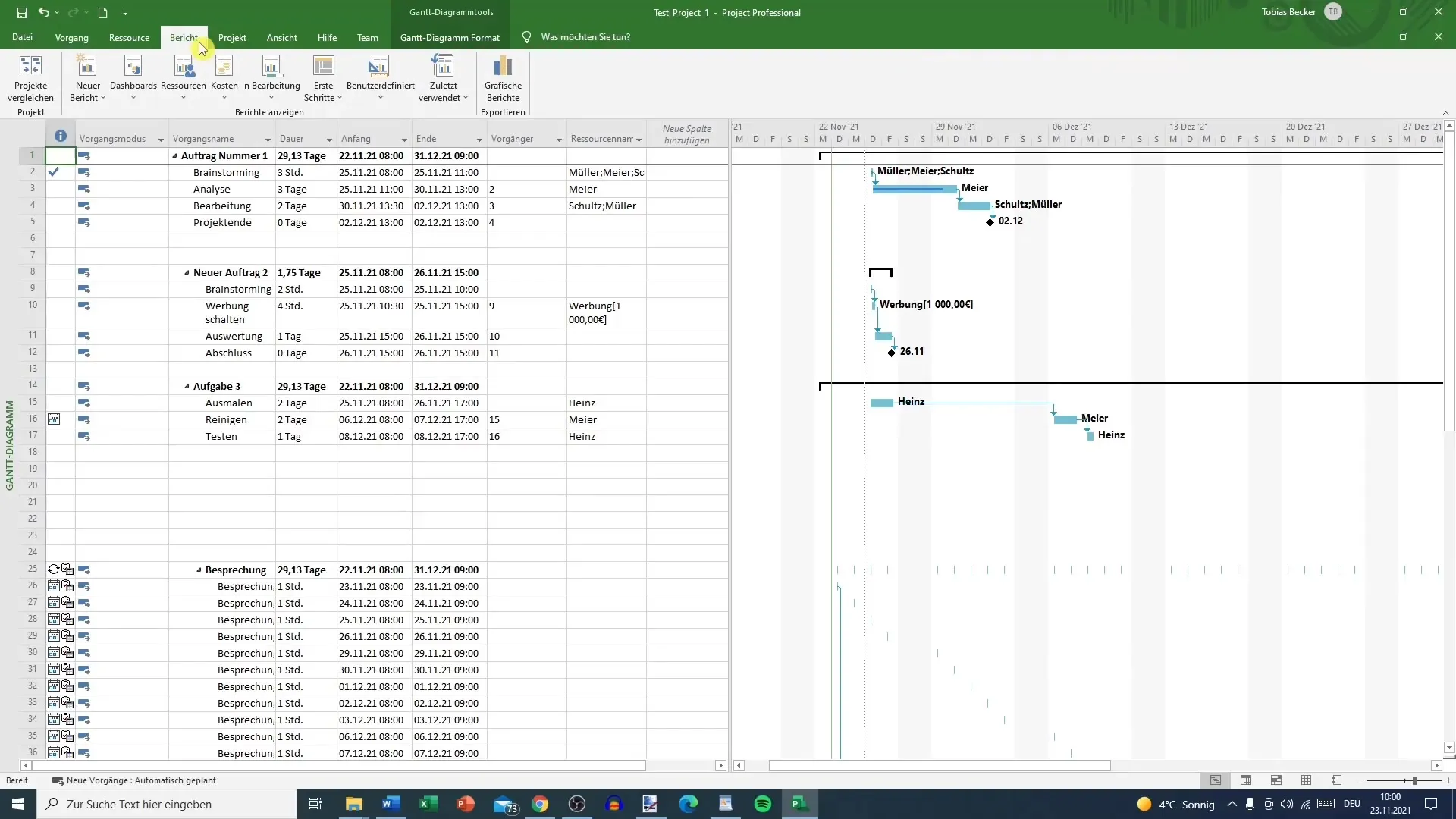
Selectarea rezumatului costurilor
În raport ai posibilitatea de a crea diferite rapoarte. Alege „Rezumatul costurilor”. Această vizualizare îți oferă acces la o tabelă vizuală care arată costurile totale și alte informații importante despre costurile proiectului tău.
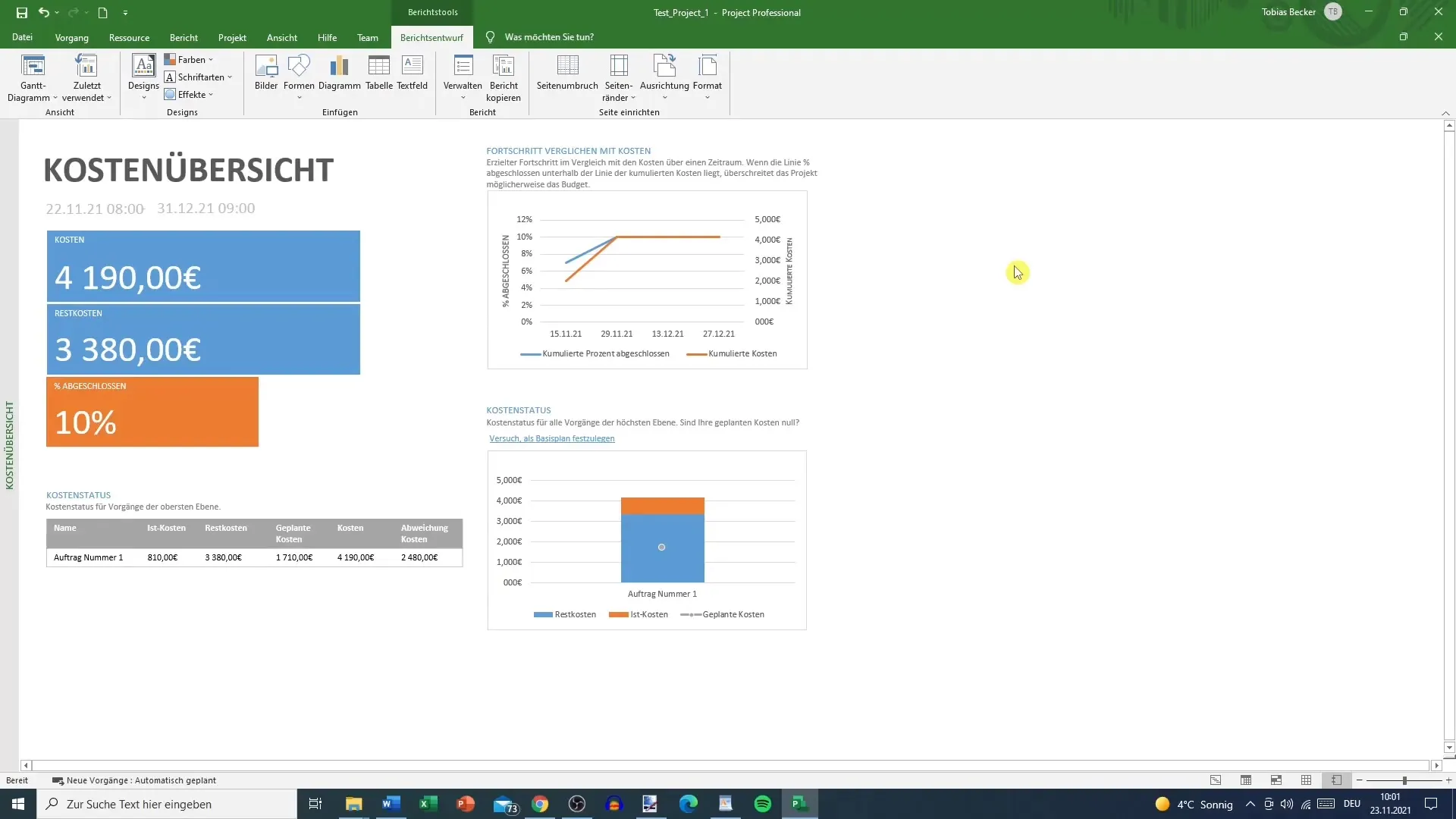
Costuri totale și costuri rămase
În rezumatul costurilor vei vedea costurile totale care s-au acumulat până în acel moment în proiectul tău. În acest caz, acestea sunt, de exemplu, 4190 EUR. Vei observa și costurile rămase, care vor fi încălzite, în acest caz, 3380 EUR. Aceste informații sunt cruciale pentru a înțelege starea financiară a proiectului tău printr-o privire de ansamblu.
Costuri cumulative și procente
Costurile cumulative și procentele îți oferă o idee despre cât de mult din proiect s-a finalizat deja. Acesta este un instrument valoros pentru a urmări progresul și a te asigura că rămâi în buget. Rezumatul îți arată că 10% din costuri au fost deja finalizate.
Editare a aspectului
Poți personaliza aspectul rezumatului costurilor pentru a organiza datele conform necesităților tale. Clic pe opțiunile de aspect pentru a schimba aspectul tabelei și pentru a adăuga mai multe informații relevante.
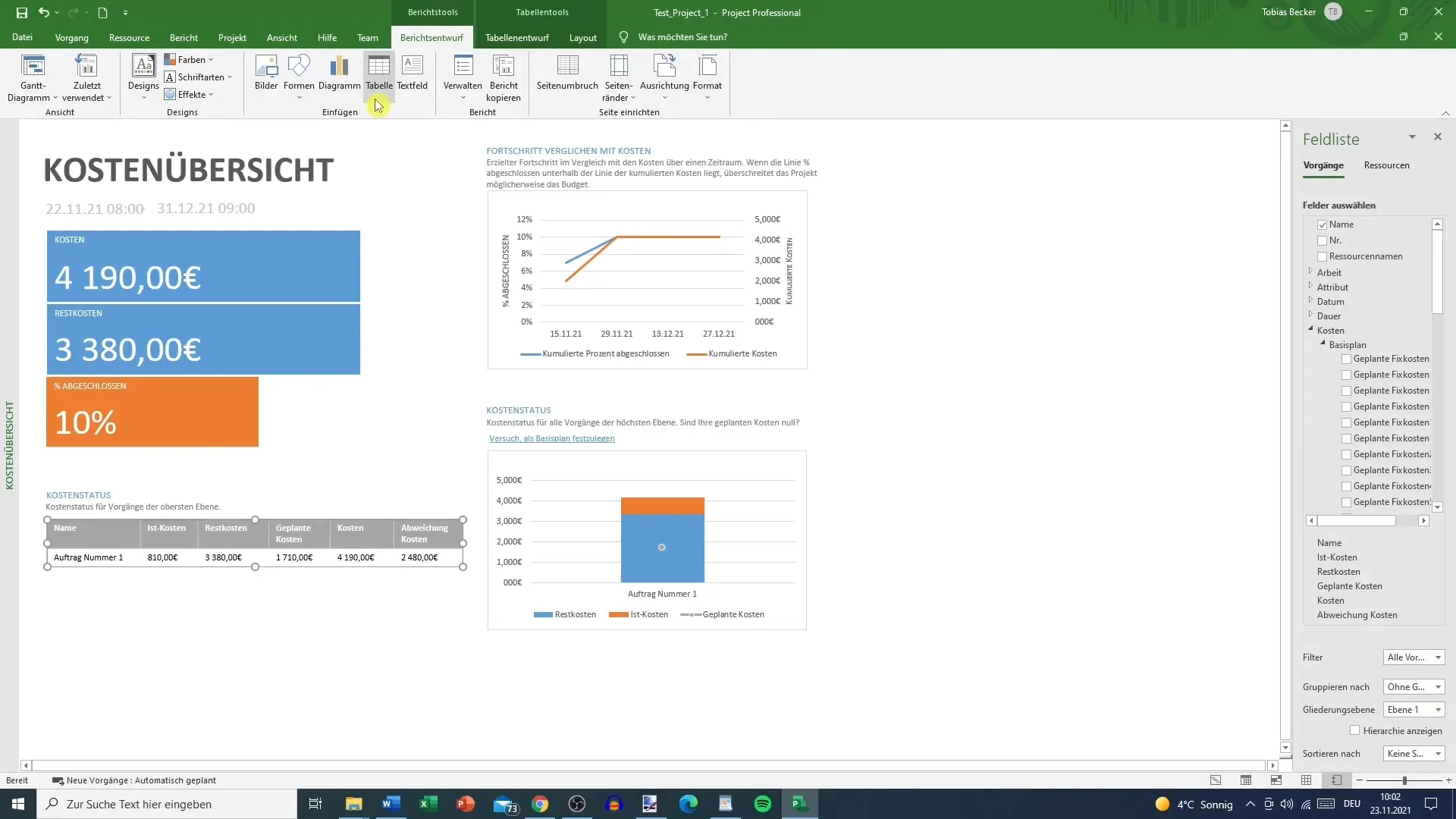
Prezentare generală a resurselor
Continuăm cu o prezentare generală a resurselor. Aici vei verifica cât de multă muncă a fost deja efectuată de diferitele resurse. Aceasta te ajută să identifici cât de eficient lucrează echipa ta și unde ar putea exista posibile blocaje.
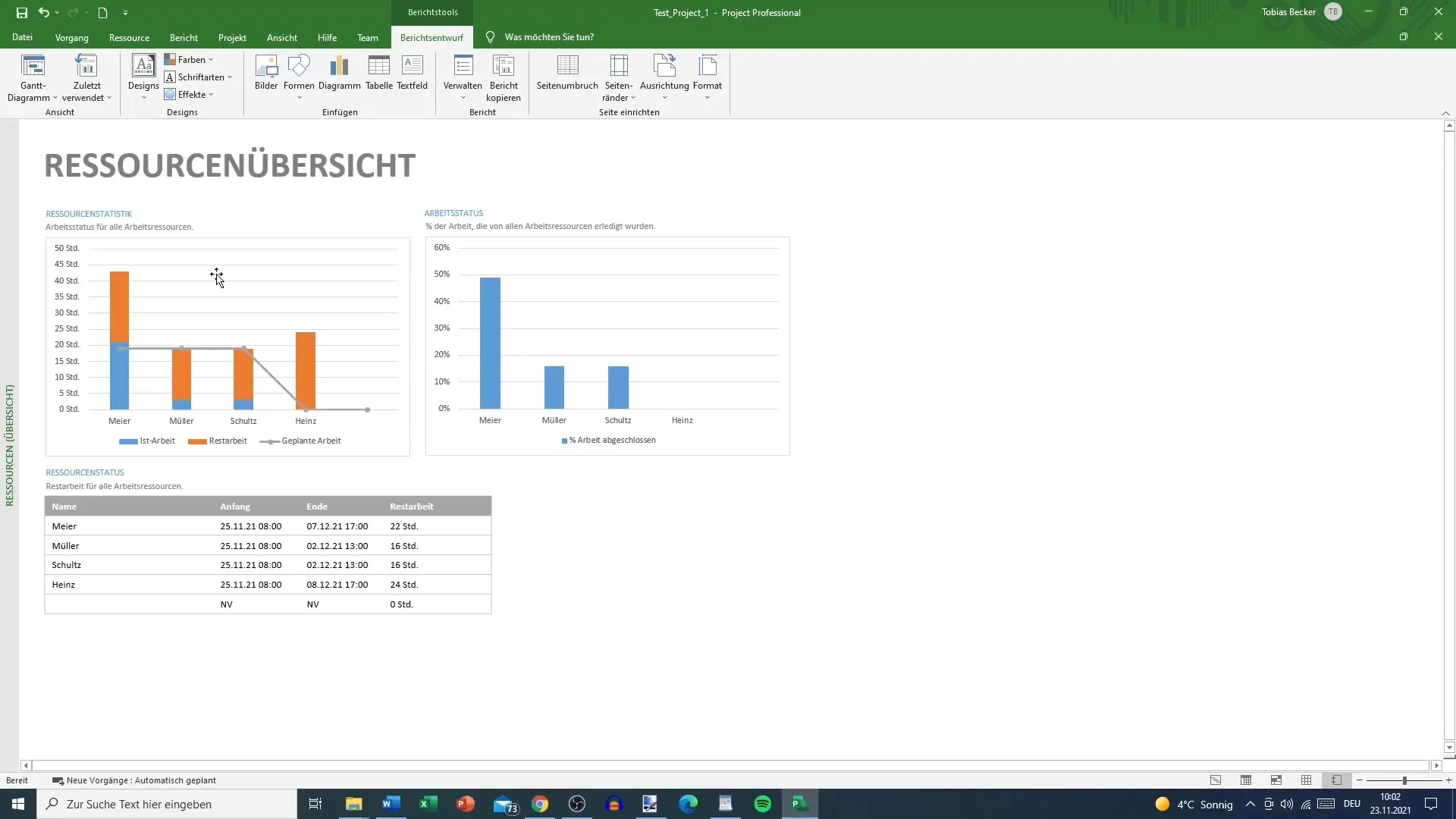
Vedere detaliată a resurselor și costurilor
Când examinezi costurile resurselor, obții nu doar o perspectivă asupra costurilor reale, ci și asupra costurilor rămase și a stării costurilor. Poți, de exemplu, să vezi costurile reale pe resurse. Acest lucru îți permite să obții o privire detaliată asupra muncii efectuate și costurilor implicate.
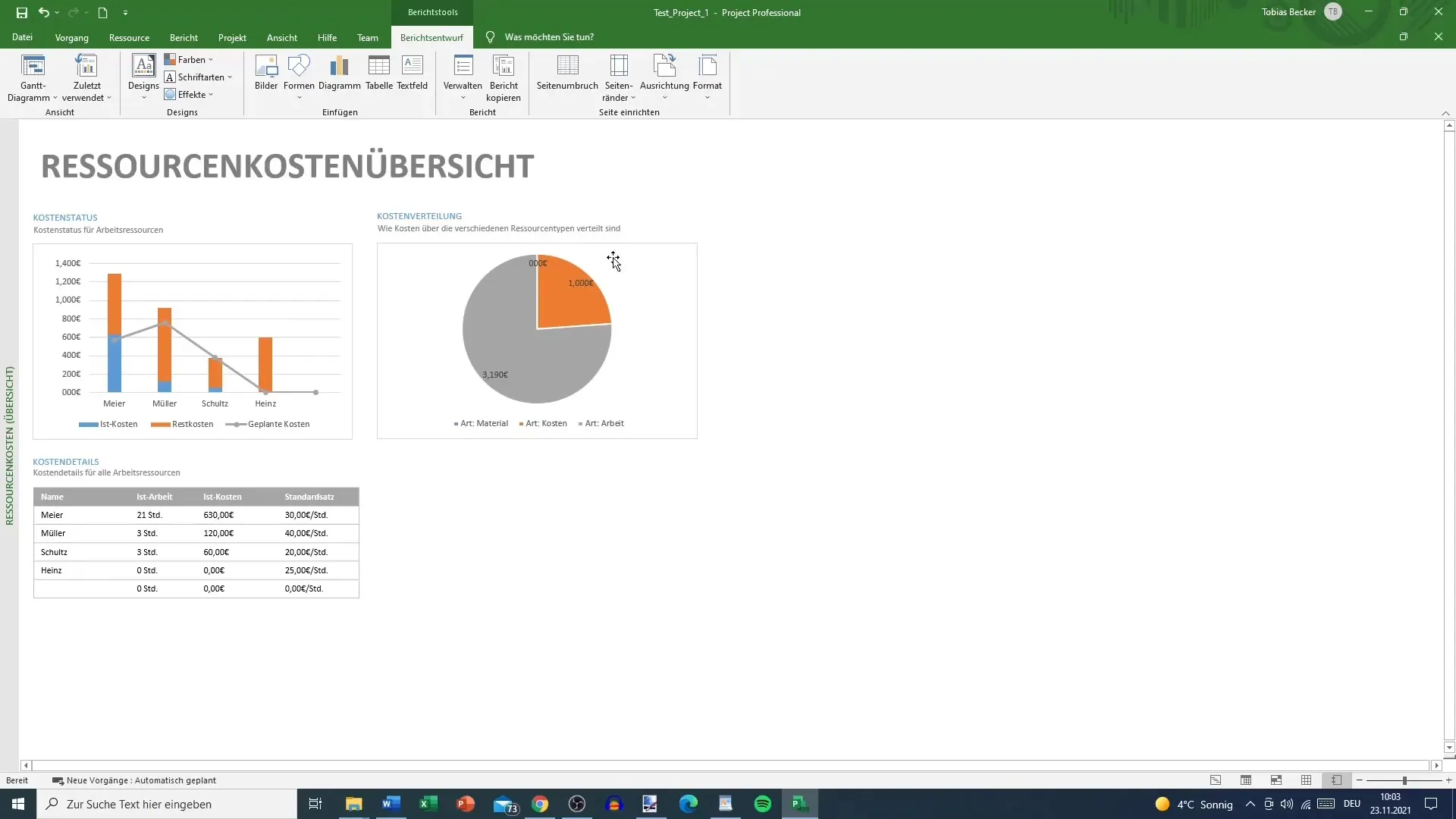
Personalizarea câmpurilor de raportare
Dacă dorești să adaugi mai multe informații în vizualizare, poți personaliza câmpurile de raportare. Acest lucru include adăugarea costurilor reale sau eliminarea informațiilor mai puțin relevante. O vedere curată și specifică face datele mai ușor de înțeles.
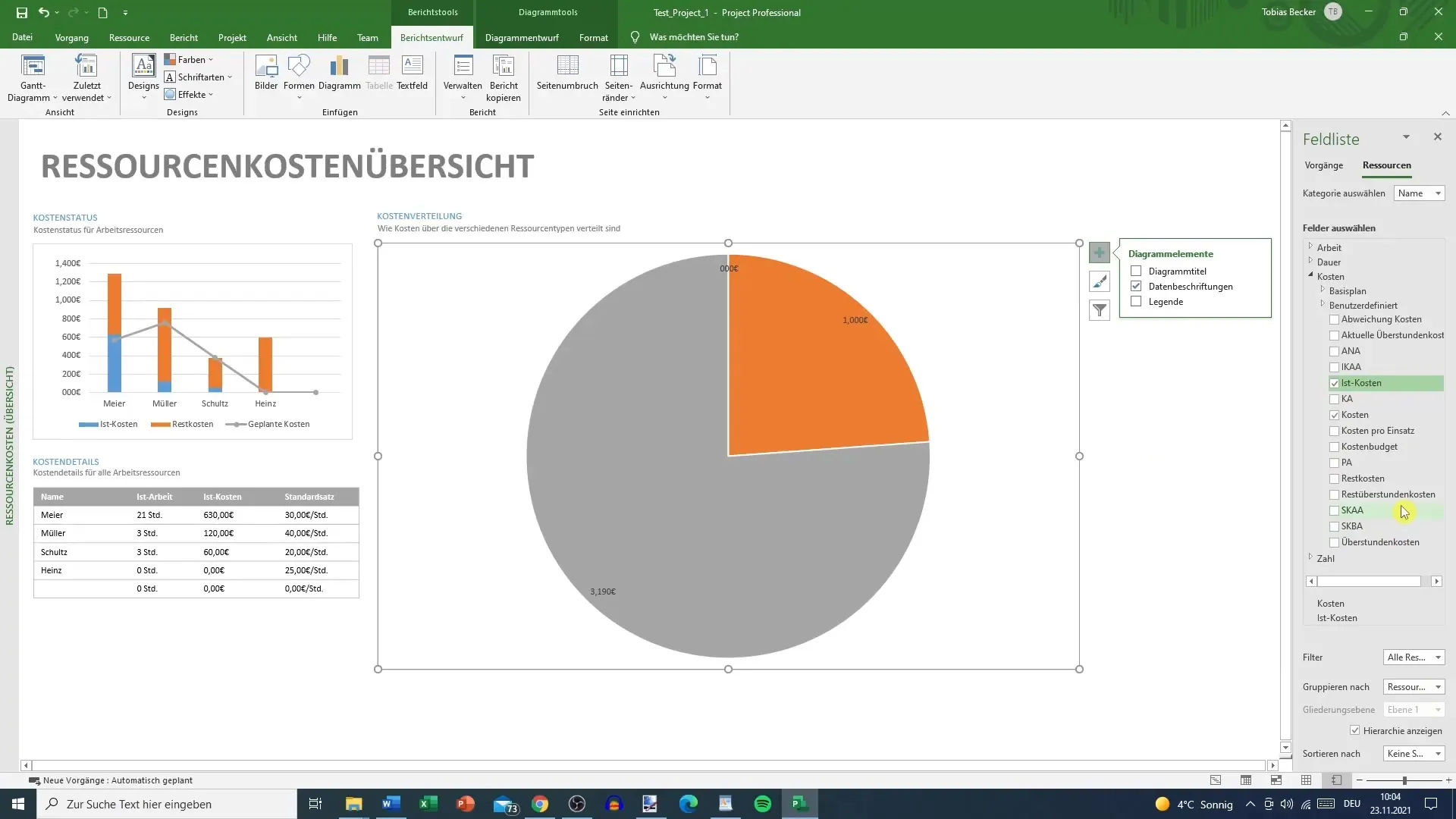
Filtrarea datelor
Pentru a obține informații precise, poți activa filtre. De exemplu, dacă dorești să vezi doar costurile reale, poți seta filtrul pentru a exclude alte tipuri de costuri. Acest lucru te ajută să îți păstrezi o imagine de ansamblu financiară a proiectului tău.
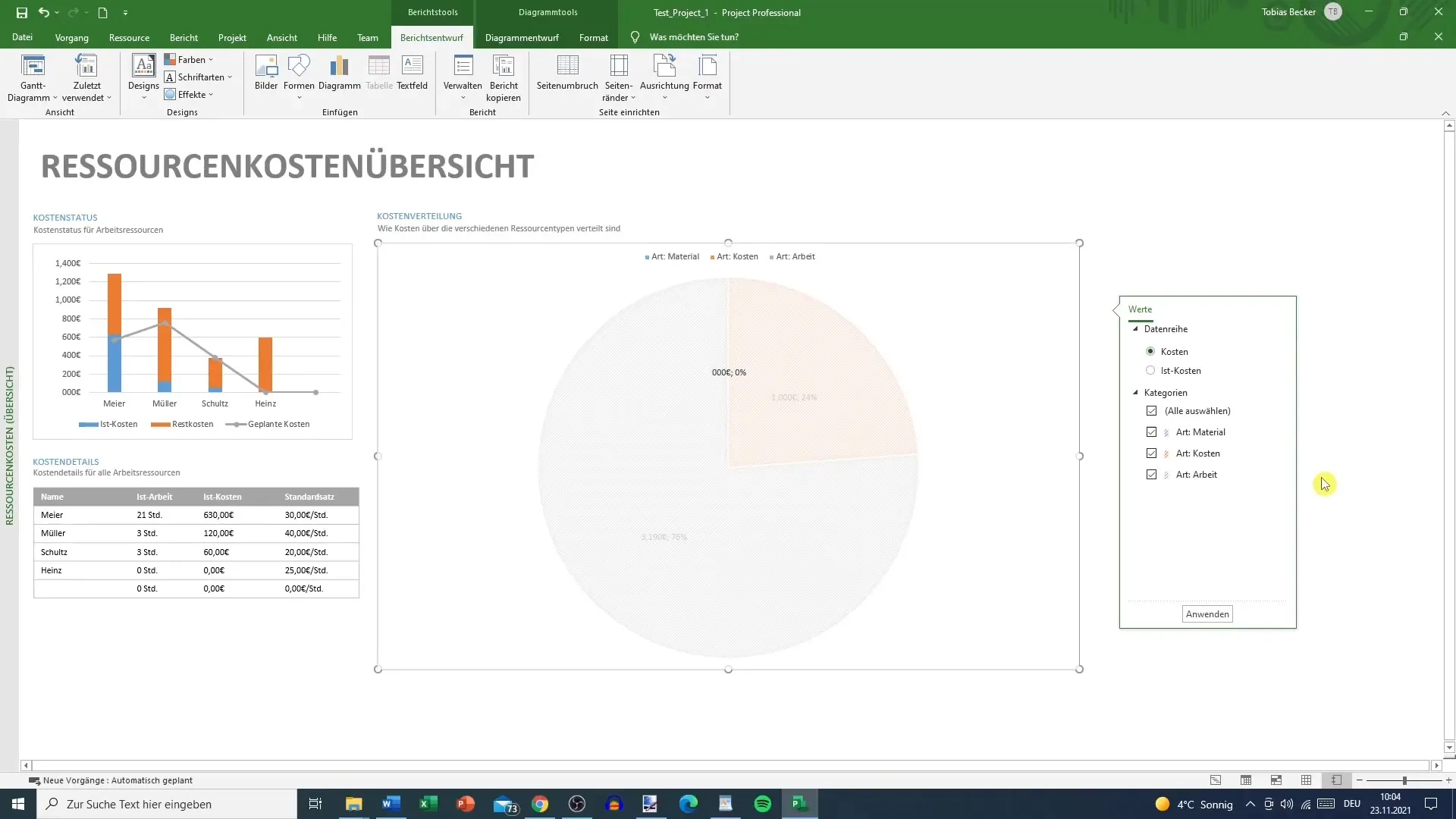
Exportarea datelor în Excel
Rapoartele din MS Project sunt puternice, dar uneori Excel este alegerea preferată pentru o analiză mai detaliată. Poți lega datele din orice raport în Excel pentru a le analiza acolo. Acest lucru este în special util în proiectele mari, unde este necesară o analiză detaliată a costurilor și resurselor.
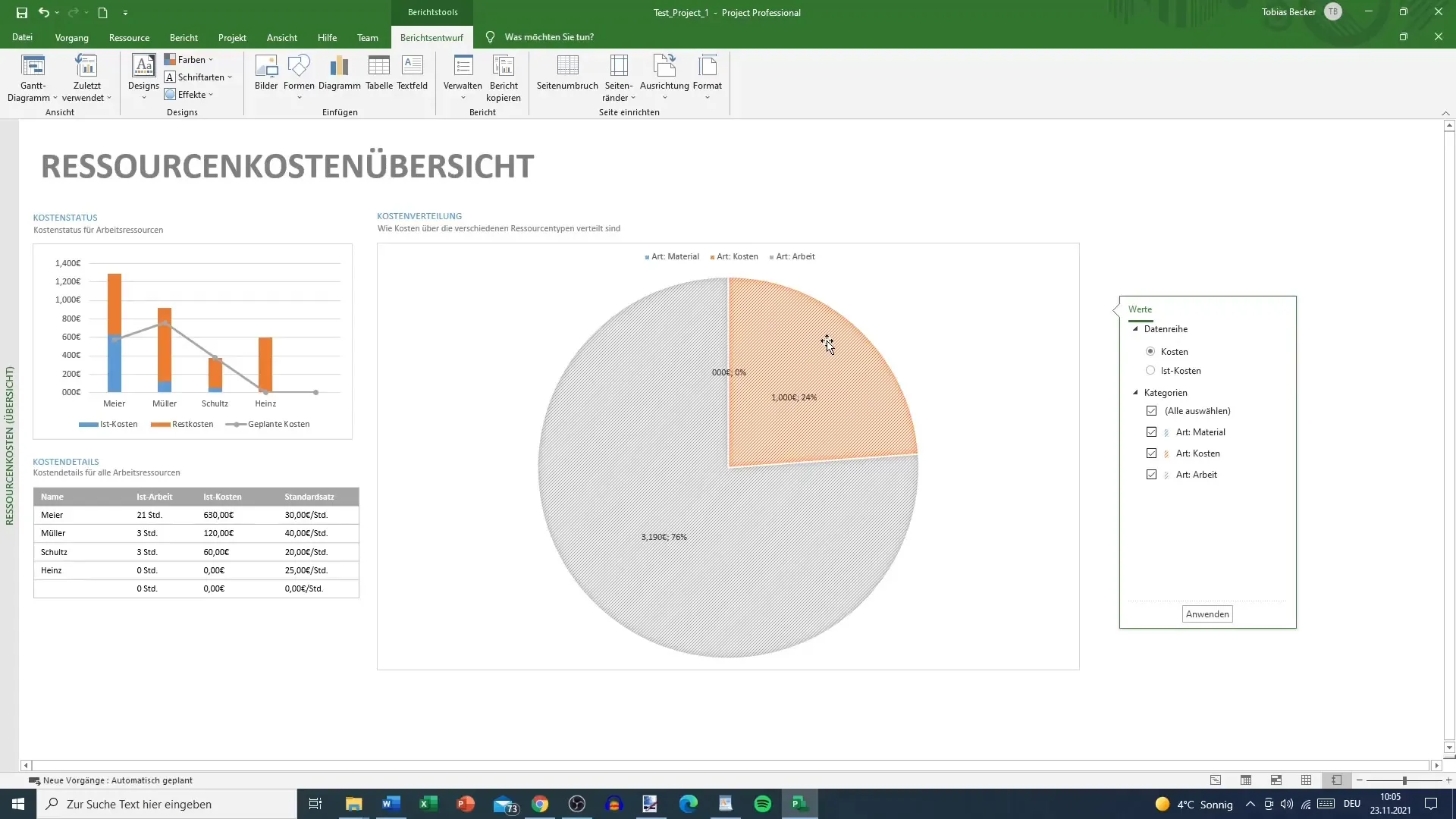
Sumar
Vizualizarea costurilor în MS Project este un instrument esențial pentru gestionarea finanțelor proiectului tău. Ai învățat cum să creezi rapoarte, să ajustezi aspectul și să obții informații specifice. Prin urmarea acestor pași, poți monitoriza mai riguros proiectele tale și identifica problemele potențiale în stadii incipiente.
Întrebări frecvente
Cum pot deschide vedere generală a costurilor în MS Project?Mergeți la bara de rapoarte și selectați „Raport”, apoi „Vedere generală a costurilor”.
Pot ajusta aspectul rapoartelor?Da, poți ajusta aspectul Vederii generale a costurilor conform nevoilor tale.
Cum pot filtra informațiile?Setează filtre în setările rapoartelor pentru a afișa doar informațiile dorite.
Pot exporta datele?Da, poți lega rapoartele cu Excel și exporta datele.
Ce sunt costurile efective?Costurile efective sunt costurile efectiv acumulate ale resurselor utilizate într-un proiect.


